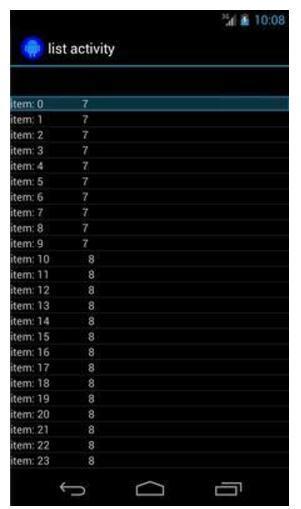Android的UI自动化测试(Espresso进阶)
总目录:Espresso从开始到…
onData
onView()方法采用hamcrest适配器,用于匹配当前视图结构中有且仅有一个的控件。在大多数情况下onView()可以满足我们在测试过程中对于控件定位的需求。但是,在处理AdapterView的时候,由于AdapterView的数据源可能很长,很多时候无法一次性将所有数据源显示在屏幕上,对于没有显示在屏幕上的那部分数据,我们通过onView()是没有办法找到的。
常见的ListView、GridView、Spinner都属于AdapterView。
在使用方法上onData()和onView()并没有过大的差异,主要的区别是:
onView()匹配当前视图结构中有且仅有一个的控件onData()匹配AdapterView()数据源中有且仅有一个的数据
来看一下Espresso的官方文档中例子,界面很简单Activity只有一个ListView,而且根据官方的描述可以知道,当前ListView的每一行都是对应一个Map
首先用onView()进行控件查找操作,由于onView()只能对视图内的控件进行查找,这里选择第一条进行测试:
onView(allOf(withText("7"), hasSibling(withText("item 0"))))
.perform(click());
这里想要进行点击操作的是第一个item中的“7”,所以使用匹配器withText("7")进行筛选,但是由于当前界面内有多个控件中text为“7”,所以额外添加匹配器hasSibling(withText("item 0"))选择相邻控件中包含text“7”的控件,由于这里使用了多个匹配器便增加了allOf()来将多个匹配器整合起来,当做一条完整的匹配条件使用。
现在用onData()进行控件查找操作,为了彰显onData()与上面的区别,这里选择第五十条进行测试:
onData(allOf(
is(instanceOf(Map.class)),
hasEntry(equalTo("STR"), is("item: 50) ))
.perform(click());
allOf()的用法相同,用来将多个匹配条件整合成一条。
instanceOf(Map.class)就是字面意思,匹配的数据继承自Map.class。
hasEntry(equalTo("STR"), is("item: 50) ))可以简单的理解为查找Map<"STR","item:50">,其中is()和equalTo()是将string封装为Matcher的方式,会在之后的文章中进行接收,这里就不过多的赘述了。
还有一点,因为onData()是对数据进行匹配的,所以当在同一个界面中有多个AdapterView时,就会报错,因为电脑不清楚你需要对哪一组数据进行操作,这里可以使用inAdapterView()来确定当前需要的数据源。
onData(Matcher注意:
onData()不适用于RecyleView和ScrollView,这两者与AdapterView在表现形式上类似,但是工作原理是不同的,不能混淆。
- ScrollView
如果操作的视图在 ScrollView (水平或垂直方向)中,需要考虑在对该视图执行操作(如click())之前通过scrollTo()方法使其处于显示状态。这样就保证了视图在执行其他操作之前是在当前视图范围内。
onView(…).perform(scrollTo(), click());- RecyleView
如果想要与RecyleView交互进行自动化测试,需要引入“espresso-contrib”,里边包含一系列的Actions可以用于滚动和点击。
/**
*点击position位置的item
*/
onView(withId(R.id.recycleview))
.perform(RecyclerViewActions.actionOnItemAtPosition(position,click()));
/**
*滑动到position位置的item
*/
onView(withId(R.id.recycleview))
.perform(scrollToPosition(position));
Toast
Toast并没有在我们的常规视图中,Android支持多窗口,如果我们使用常规的方式是无法检测到Toast的,所以这里需要使用inRoot()来进行对Toast的匹配:
onView(withText("South China Sea"))
.inRoot(withDecorView(not(is(getActivity().getWindow().getDecorView()))))
.perform(click());
IdlingResource
IdlingResource本身只是一个简单的接口
public interface IdlingResource {
//标识异步资源占用的名字,在日志中会显示
public String getName();
//返回目前资源是否可用(闲置),
public boolean isIdleNow();
//Espresso会注册此回调
public void registerIdleTransitionCallback(ResourceCallback callback);
//回调接口
public interface ResourceCallback {
public void onTransitionToIdle();
}
}
使用方法
- 使用时首先实现接口
IdlingResource对public boolean isIdleNow();的返回值进行控制
public class SimpleIdlingResource implements IdlingResource {
@Nullable private volatile ResourceCallback mCallback;
/**
* 管理阻塞状态
*/
private AtomicBoolean mIsIdleNow = new AtomicBoolean(true);
@Override
public String getName() {
return this.getClass().getName();
}
@Override
public boolean isIdleNow() {
return mIsIdleNow.get();
}
@Override
public void registerIdleTransitionCallback(ResourceCallback callback) {
mCallback = callback;
}
/**
* 在耗时操作的前后分别调用此方法,来改变 isIdleNow() 的状态,阻塞测试
*/
public void setIdleState(boolean isIdleNow) {
mIsIdleNow.set(isIdleNow);
if (isIdleNow && mCallback != null) {
mCallback.onTransitionToIdle();
}
}
}
- Activity中在耗时操作开始和结束时分别修改Idle状态。
private void loadData() {
//耗时操作开始变更为忙碌状态(false)阻塞测试线程
mIdlingResource.setIdleState(false);
loadData(new Callback{
@Override
void onCall(Data data){
content.setText("finish data");
//耗时操作完成变更为空闲状态(true)开启测试线程
mIdlingResource.setIdleState(true);
}
})
- 在Test的
@Before和@After中分别进行注册和注销操作:
Espresso.registerIdlingResources(mIdlingResource);
Espresso.unregisterIdlingResources(mIdlingResource);
注意:
Activity中与Test中为相同mIdlingResource,需要在Test@Before中获取Activity中的mIdlingResource,IdlingResource对象需要在Activity(业务逻辑代码)中创建
IdlingResource的使用,会涉及到App中逻辑代码的变化,为了测试专门在业务代码中增加额外的逻辑,需要测试人员对于代码或者开发人员对于测试有一定的了解,亦或者两者不分,才能真正良好的IdlingResource。
ActionBar
ActionBar有两种不同的形式,普通的ActionBar直接通过onView(withId(R.id.xxx))访问即可。
另一种就是菜单中的条目,常规的菜单条目可以通过以下代码执行:
openActionBarOverflowOrOptionsMenu(getInstrumentation().getTargetContext());
在带有硬件悬浮菜单按钮的设备上,可以通过通过下面的方式模拟硬件点击:
(没有遇到过这种设备,所以也没有使用过)
openContextualActionModeOverflowMenu();
Espresso-Intent
当使用 Espresso-Intents 时,应当用IntentsTestRule替换ActivityTestRule。 IntentsTestRule使得在 UI 功能测试中使用 Espresso-Intents API 变得简单。该类是 ActivityTestRule 的扩展,它会在每一个被@Test注解的测试执行前初始化 Espresso-Intents,然后在测试执行完后释放Espresso-Intents。
Espresso-Intents分别提供了Intent validation和Intent stubbing的方法intended() 和intending().可以理解为intended()是在Intent发出后进行检查 ,而intending()是在Intend发出之前设置检查项。这里举出官方Demo的栗子:
@Test
public void validateIntentSentToPackage() {
// 用户发出了“打电话”的 Intent
user.clickOnView(system.getView(R.id.callButton));
//检查 Intent 已经被发出
intended(toPackage("com.android.phone"));
}
@Test
public void activityResult_IsHandledProperly() {
/**
* 新建 Intent 并封装为 ActivityResult
*/
Intent resultData = new Intent();
String phoneNumber = "123-345-6789";
resultData.putExtra("phone", phoneNumber);
ActivityResult result = new ActivityResult(Activity.RESULT_OK, resultData);
//设置对Intent的检查
intending(toPackage("com.android.contacts")).respondWith(result));
//执行发送Intent的操作
onView(withId(R.id.pickButton)).perform(click());
onView(withId(R.id.phoneNumber).check(matches(withText(phoneNumber)));
}